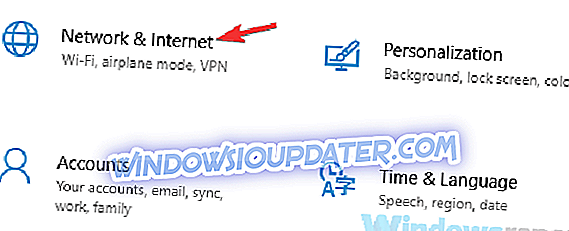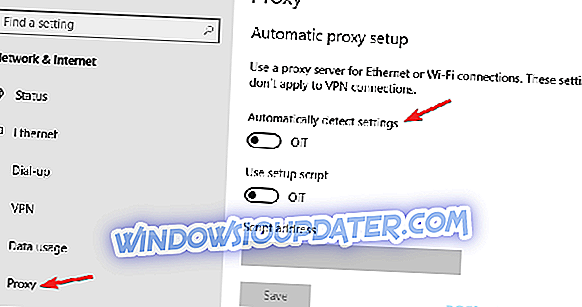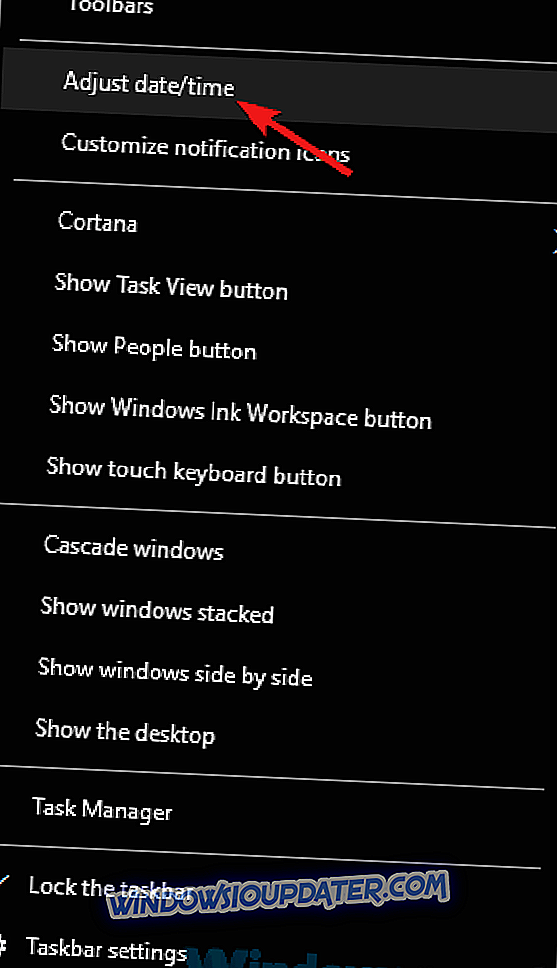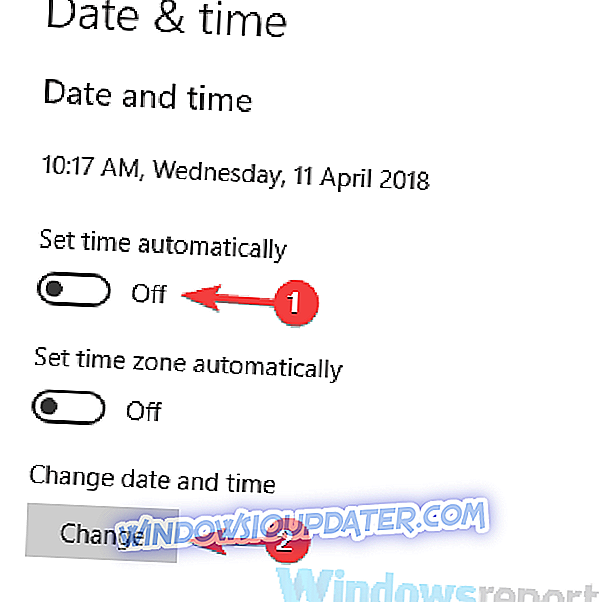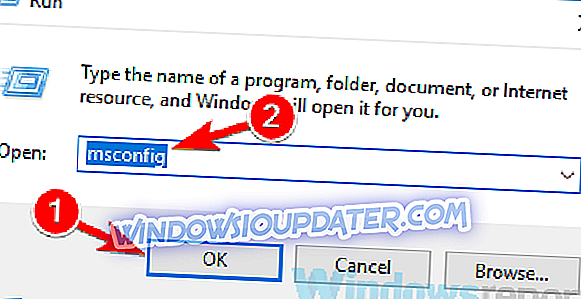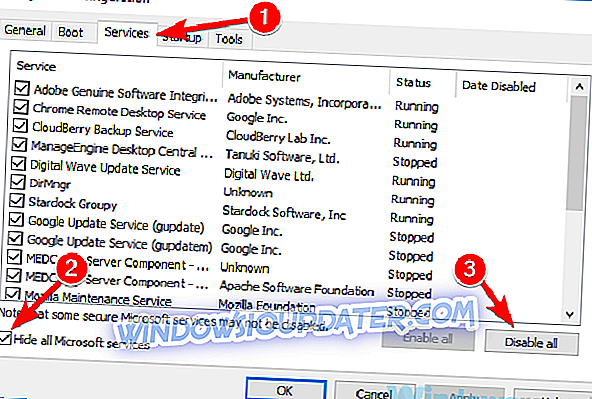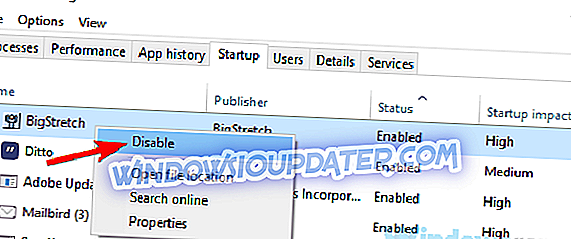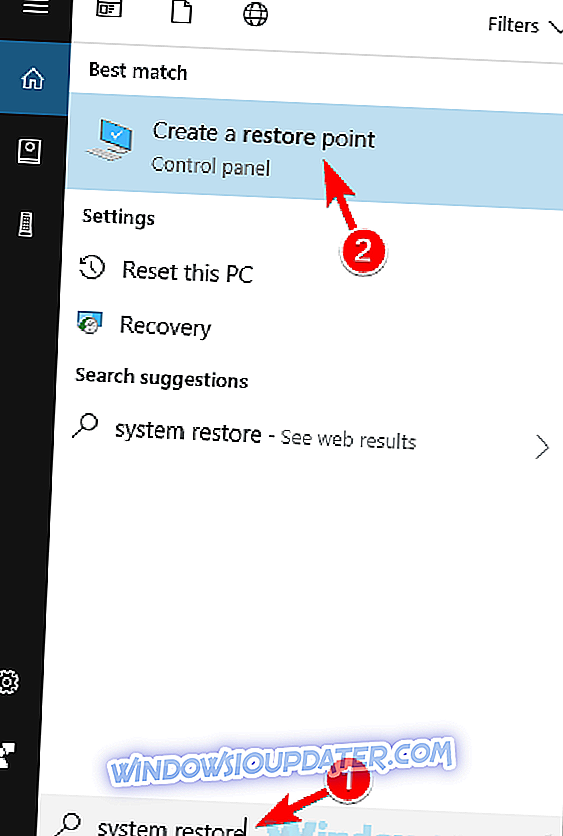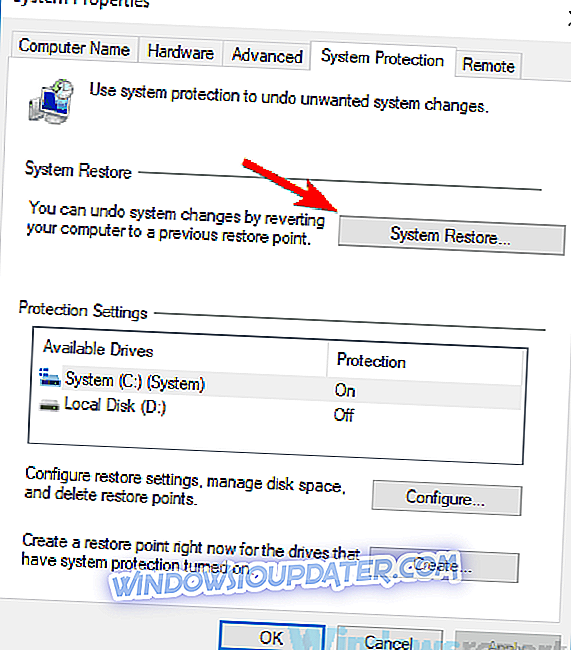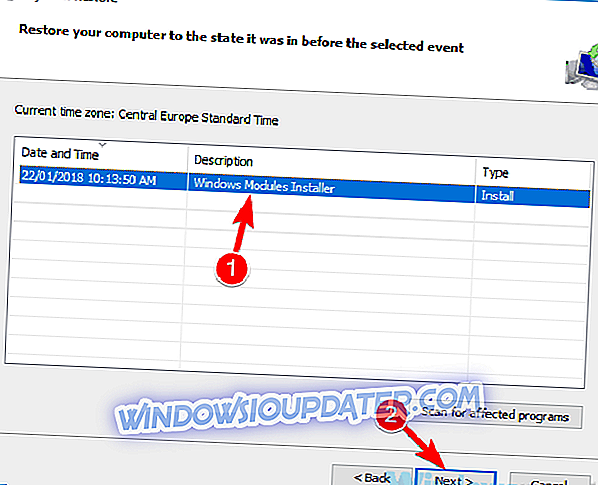연결 오류가 표시 될 수 있으며이 오류에 대해 가장 일반적인 오류는 액세스 거부 1005 오류입니다. 이 오류는 문제가 될 수 있지만이 기사에서는이를 수정하는 방법을 보여줍니다.
오류 1005 액세스 거부가 상대적으로 일반적이며이 오류에 대해 사용자가보고 한 몇 가지 유사한 문제는 다음과 같습니다.
- Cloudflare 오류 1005, 오류 1006 - 발생할 수있는 몇 가지 일반적인 문제이지만 바이러스 백신을 사용하지 않도록 설정하여 문제를 간단하게 해결할 수 있습니다.
- 크런치 롤 오류 1005, 금지 된 IP -이 문제는 IP가 금지되어 있지만 대부분의 경우 좋은 VPN을 사용하여 간단히 해결할 수있는 경우에 발생할 수 있습니다.
- 이 웹 사이트의 소유자가 사용자의 IP 주소를 금지했습니다. Cloudflare - 이 문제는 프록시 때문에 발생할 수 있으며이를 수정하기 위해서는 프록시를 비활성화하고 도움이되는지 확인하십시오.
- 오류 1005 VPN -이 오류는 VPN 클라이언트로 인해 발생할 수 있으므로 비활성화하거나 다른 VPN으로 전환하려고 할 수 있습니다.
오류 1005 액세스가 거부되었습니다. 어떻게 수정합니까?
- 바이러스 백신 검사
- VPN을 사용해보십시오.
- 다른 브라우저를 사용해보십시오.
- 프록시 사용 안 함
- 날짜와 시간이 올바른지 확인하십시오.
- 클린 부팅 수행
- 시스템 복원 수행
- 웹 사이트 관리자 나 ISP에 문의하십시오.
해결책 1 - 바이러스 백신 검사

대부분의 경우 바이러스 백신으로 인해 오류 1005 액세스 거부가 나타날 수 있습니다. 때로는 바이러스 백신이 시스템을 방해 할 수 있으며이 문제를 해결하려면 특정 바이러스 백신 기능을 사용하지 않도록 설정하고 도움이되는지 확인하는 것이 좋습니다.
문제가 계속 발생하면 바이러스 백신을 완전히 꺼서 문제를 해결할 수 있습니다. 최악의 시나리오에서는 바이러스 백신을 완전히 제거하고 문제가 해결되는지 확인해야 할 수 있습니다.
바이러스 백신 제거를 선택하더라도 시스템은 Windows Defender로 보호되므로 안전을 걱정할 필요가 없습니다. 바이러스 백신을 제거해도 문제가 해결되면 다른 바이러스 백신으로 전환하는 것이 좋습니다.
시장에 많은 훌륭한 바이러스 백신 도구가 있지만 시스템을 간섭하지 않는 신뢰할 수있는 바이러스 백신을 원한다면 Bitdefender 사용을 고려해야합니다. 2019 버전에는 추가 보안 기능과 이전 버전보다 강력한 호환성 향상 기능이 포함되어 있습니다.
- Bitdefender Antivirus 2019를 특별 35 % 할인 가격으로 다운로드하십시오.
해결책 2 - VPN을 사용해보십시오.

오류 1005 액세스 거부 메시지로 인해 특정 웹 사이트에 액세스하지 못할 수도 있습니다. 귀하의 IP 주소 또는 국가가 특정 웹 사이트에 액세스하지 못하도록 차단되었거나 귀하의 ISP가 해당 웹 사이트를 방문하지 못하게 할 수 있습니다.
이 문제가 발생하면 VPN을 사용하여 문제를 해결할 수 있습니다. 훌륭한 VPN 도구가 많이 있지만 단순하고 안정적인 VPN을 원할 경우 CyberGhost VPN 을 사용해 보시기 바랍니다 . VPN을 활성화 한 후에는 문제가 해결되었는지 확인하십시오.
CyberGhost를 선택해야하는 이유는 무엇입니까? Windows 용 Cyberghost- 256 비트 AES 암호화
- 전세계 3000 대 이상의 서버
- 훌륭한 가격대
- 탁월한 지원
해결 방법 3 - 다른 브라우저를 사용해보십시오.
브라우저로 인해 오류 1005 액세스 거부 메시지가 나타날 수 있습니다. 문제는 설정, 손상된 설치 또는 다른 문제 일 수 있습니다. 문제를 해결하려면 다른 브라우저로 전환하는 것이 좋습니다.
문제가 다른 브라우저에 나타나지 않으면 기본 브라우저가 문제가 있음을 의미합니다. 문제 해결 방법으로 새 브라우저를 사용하거나 기본 브라우저 문제를 해결하고 핵심 문제를 해결할 수 있습니다.
해결 방법 4 - 프록시 사용 안 함
프록시는 개인 정보를 보호하는 유용한 방법이며 많은 사용자가이를 사용하는 경향이 있습니다. 그러나 프록시 설정으로 인해 오류 1005 액세스 거부 메시지가 표시 될 수 있으며이를 수정하려면 PC에서 모든 프록시 설정을 사용하지 않아야합니다. 이 작업은 매우 간단하며 다음 단계에 따라 수행 할 수 있습니다.
- 설정 앱을 엽니 다. Windows Key + I를 누르면 빠르게 수행 할 수 있습니다.
- 설정 앱이 열리면 네트워크 및 인터넷 섹션으로 이동합니다.
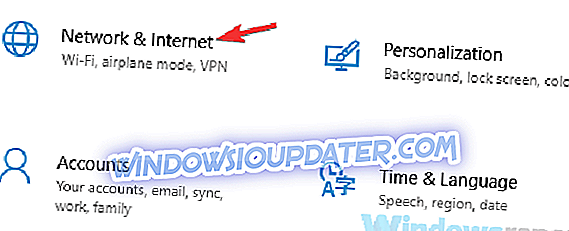
- 왼쪽 창에서 프록시 를 선택하고 오른쪽 창에서 모든 옵션을 비활성화하십시오.
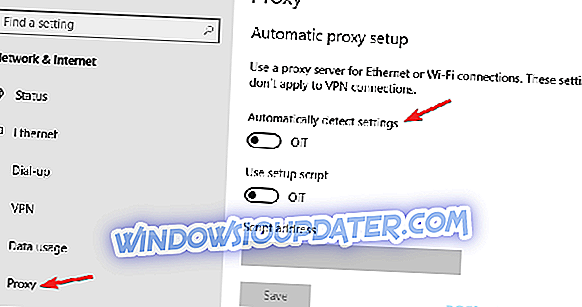
그렇게 한 후에는 PC에서 프록시를 완전히 비활성화해야합니다. 이제 문제가 아직 있는지 확인하십시오.
해결책 5 - 날짜와 시간이 올바른지 확인하십시오.
때로는 날짜와 시간이 정확하지 않기 때문에 단순히 오류 1005 액세스 거부 메시지가 표시 될 수 있습니다. 날짜 또는 시간이 정확하지 않다고 판단되면 다음을 수행하여이 문제를 해결할 수 있습니다.
- 작업 표시 줄에서 시계 아이콘을 마우스 오른쪽 단추로 클릭하십시오. 컨텍스트 메뉴에서 날짜 / 시간 조정을 선택하십시오.
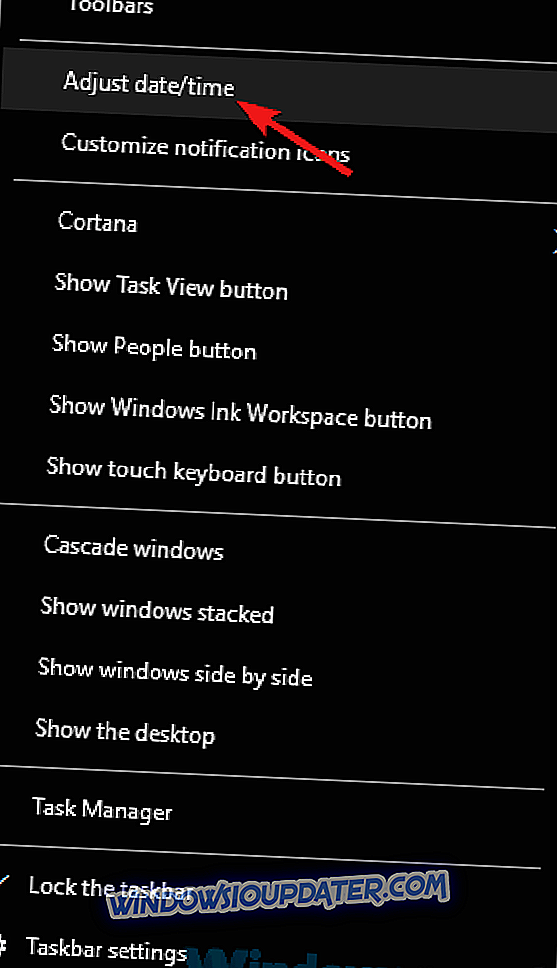
- 새 창이 열리면 자동으로 시간 설정 옵션을 찾아서 끄십시오. 잠시 기다렸다가 다시 사용하십시오.
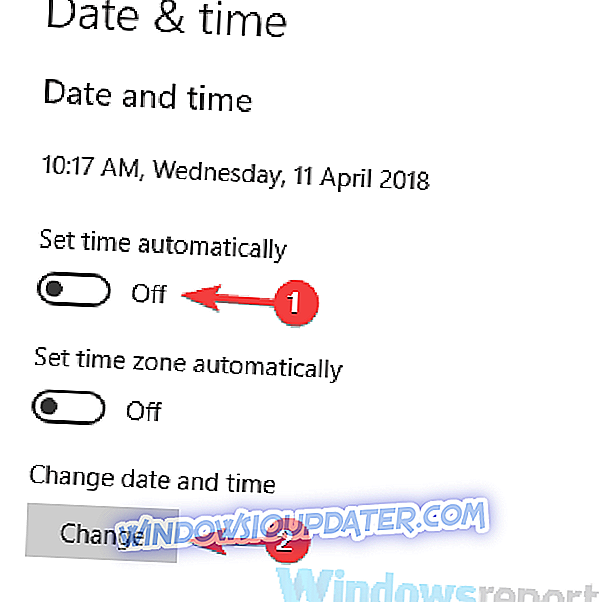
이렇게하면 시간과 날짜가 자동으로 업데이트됩니다. 또는 변경 단추를 클릭하여 날짜와 시간을 수동으로 조정할 수 있습니다. 날짜와 시간이 정확하면 문제가 해결되고 모든 것이 다시 작동하기 시작합니다.
해결책 6 - 클린 부팅 수행
특정 웹 사이트를 방문하는 동안 계속 오류 1005 액세스가 거부되는 경우 문제는 PC의 타사 응용 프로그램 일 수 있습니다. 일부 응용 프로그램은 PC에서 자동으로 시작되며 Windows로 부팅하자 마자 문제가 발생합니다.
문제의 원인을 찾으려면 클린 부팅을 수행하고 모든 시작 응용 프로그램 및 서비스를 해제하는 것이 좋습니다. 그렇게하려면 다음 단계를 따르십시오.
- Windows 키 + R 을 눌러 실행 대화 상자를 엽니 다. msconfig를 입력 하고 확인을 클릭 하거나 Enter 키를 누릅니다 .
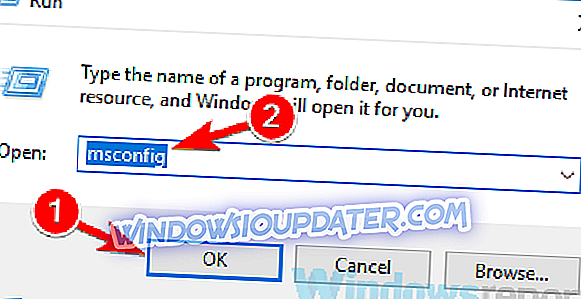
- System Configuration (시스템 구성) 창이 나타납니다. 서비스 탭으로 가서 모든 Microsoft 서비스 숨기기 확인란을 선택하십시오. 모든 서비스를 비활성화하려면 모두 비활성화 버튼을 클릭하십시오.
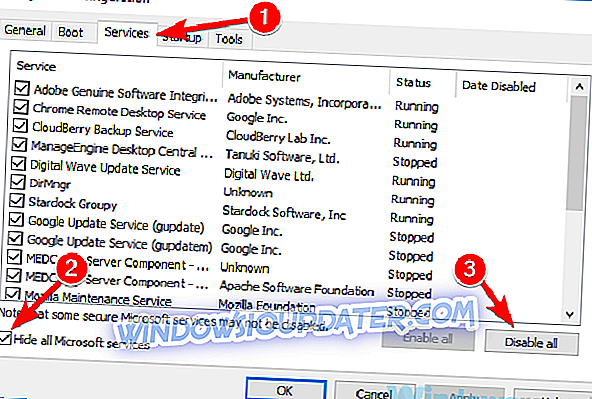
- 시작 탭으로 가서 작업 관리자 열기를 클릭하십시오.
- 작업 관리자 가 나타나고 시작 응용 프로그램 목록이 표시됩니다. 목록의 첫 번째 항목을 마우스 오른쪽 단추로 클릭하고 메뉴에서 사용 안 함 을 선택합니다. 모든 시작 응용 프로그램에 대해이 단계를 반복하십시오.
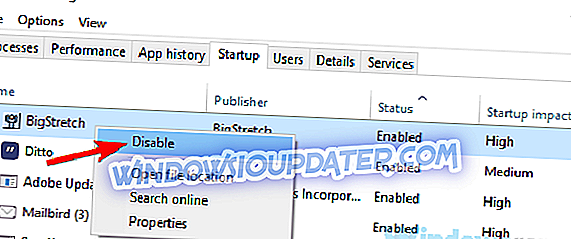
- 모든 시작 응용 프로그램을 비활성화 한 후 System Configuration (시스템 구성) 창으로 돌아갑니다. 적용 및 확인을 클릭 하고 PC를 다시 시작하십시오.
그렇게 한 후에도 문제가 아직 있는지 확인하십시오. 문제가 나타나지 않으면 장애가있는 응용 프로그램이나 서비스 중 하나 일 가능성이 큽니다. 문제를 찾아내려면 문제의 원인을 찾을 때까지 사용하지 않는 서비스와 응용 프로그램을 하나씩 활성화하는 것이 좋습니다.
문제가있는 응용 프로그램을 찾으면 PC에서 해당 응용 프로그램을 제거하는 것이 가장 좋습니다. PC에서 응용 프로그램을 완전히 제거하려면 IOBit Uninstaller 와 같은 제거 프로그램을 사용하는 것이 좋습니다.
- IObit Uninstaller PRO 7 다운로드
때로는 응용 프로그램을 제거하려고 할 때 특정 파일 및 레지스트리 항목이 남아있을 수 있으며 문제가 발생할 수 있으므로 제거 프로그램을 사용하여 선택한 응용 프로그램을 모든 파일과 함께 완전히 제거하는 것이 좋습니다.
해결 방법 7 - 시스템 복원 수행
문제가 계속 발생하고 오류 1005 액세스 거부 메시지가 계속 표시되면 시스템 복원을 수행하여 문제를 해결할 수 있습니다. 시스템 복원은 시스템을 이전 상태로 쉽게 복원하고 많은 문제를 해결할 수있는 기본 제공 기능입니다.
시스템 복원을 수행하려면 다음을 수행하면됩니다.
- Windows 키 + S를 누르고 시스템 복원을 입력하십시오. 이제 결과 목록에서 복원 지점 만들기를 선택 하십시오 .
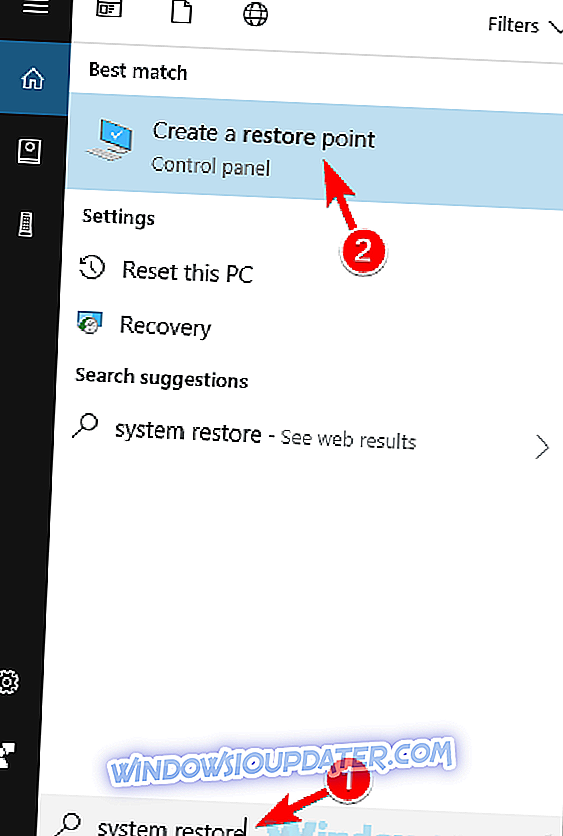
- 시스템 등록 정보 창이 나타납니다. 시스템 복원 단추를 클릭하십시오.
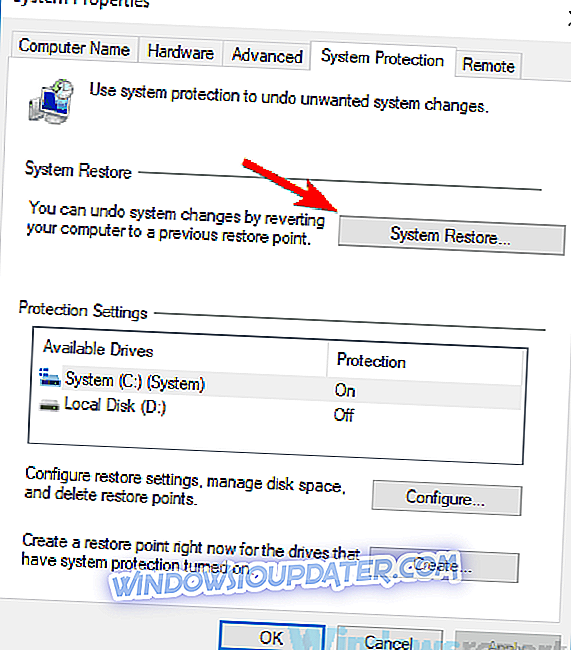
- 시스템 복원 창이 열리면 다음 을 클릭하여 계속 진행하십시오.
- 가능한 경우 더 많은 복원 지점 표시 옵션을 선택하십시오. 원하는 복원 지점을 선택하고 다음을 클릭하십시오.
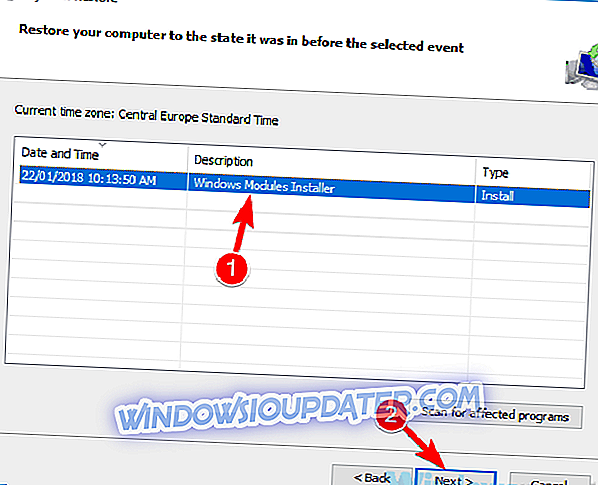
- 복원 프로세스를 완료하려면 화면의 지시 사항을 따르십시오.
시스템이 복원되면 문제가 아직 있는지 확인하십시오.
해결책 8 - 웹 사이트 관리자 나 ISP에 문의하십시오.
오류 1005 액세스 거부 메시지가 계속 표시되면 웹 사이트 관리자에게 문의하여 해결할 수 있습니다. IP가 실수로 또는 서버에 의해 자동으로 금지되었을 가능성이 있으며, 관리자에게 문의하면 수정 될 수 있습니다.
또한 ISP에 문의하여 문제가 관련되어 있는지 확인할 수도 있습니다.
오류 1005 액세스가 거부되면 특정 웹 사이트에 액세스하지 못할 수 있으며 대부분의 경우 프록시를 사용 중지하고 올바른 VPN을 사용하여 문제를 해결할 수 있습니다.